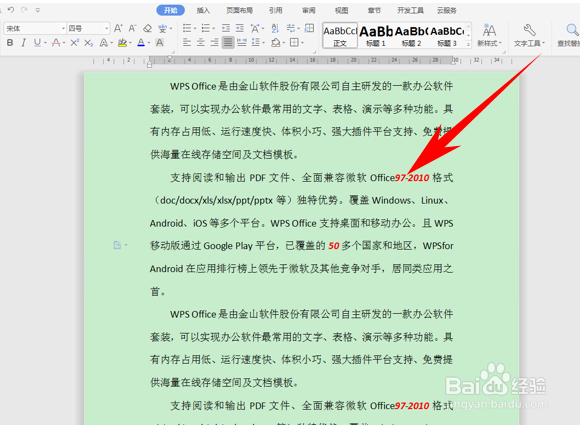1、打开桌面上的word

2、打开文档

3、我们看到如下文档,想要将数字设置为红色、加粗、倾斜的字体,单击工具栏开始下的查找替换。
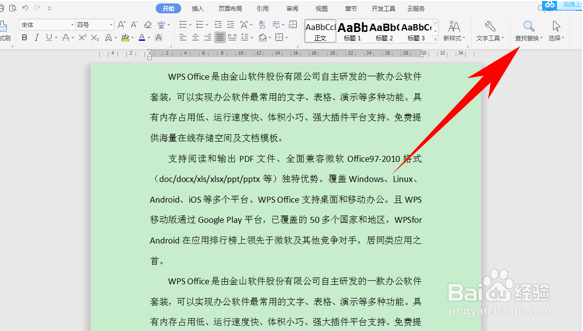
4、弹出查找和替换的对话框,单击查找内容,输入^#,然后鼠标单击替换为,单击下方的格式,在下拉菜单下选择字体。
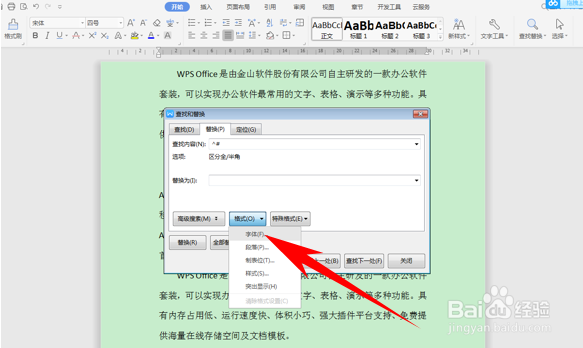
5、弹出字体的对话框,将字体颜色设置为红色,将字形设置为加粗 倾斜,单击确定。
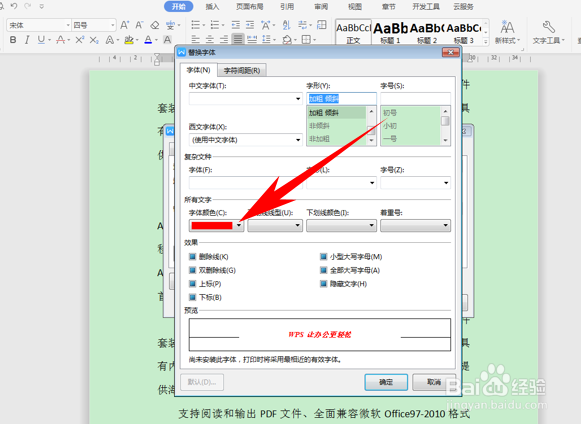
6、回到查找和替换的对话框,单击全部替换,我们看到文档已经全部完成了32处替换。单击确定即可。
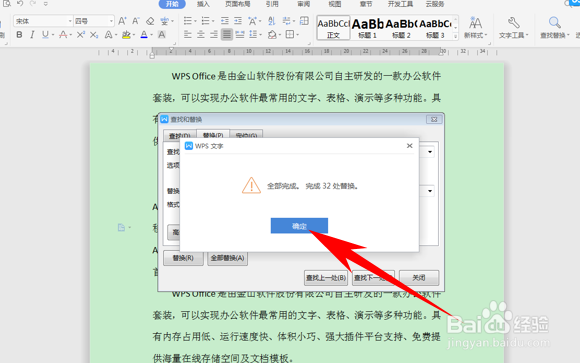
7、效果如下图所示,数字全部变为了红色加粗倾斜字体。
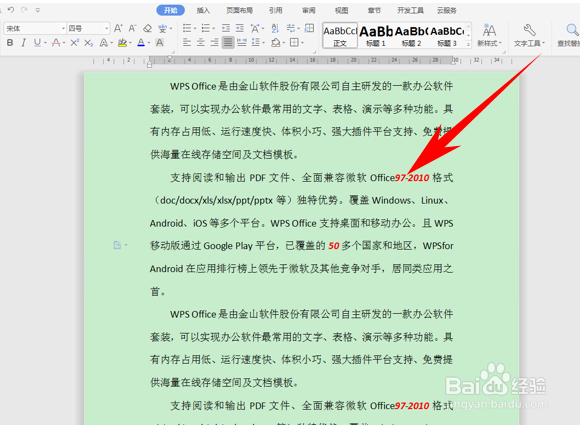
时间:2024-10-14 03:06:38
1、打开桌面上的word

2、打开文档

3、我们看到如下文档,想要将数字设置为红色、加粗、倾斜的字体,单击工具栏开始下的查找替换。
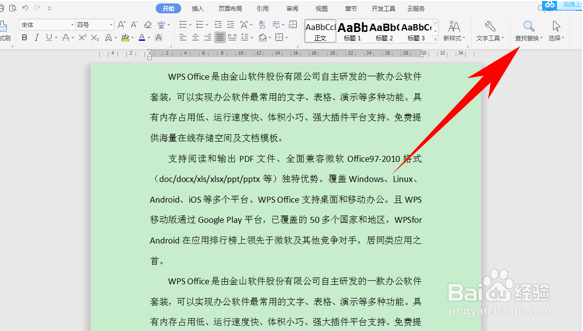
4、弹出查找和替换的对话框,单击查找内容,输入^#,然后鼠标单击替换为,单击下方的格式,在下拉菜单下选择字体。
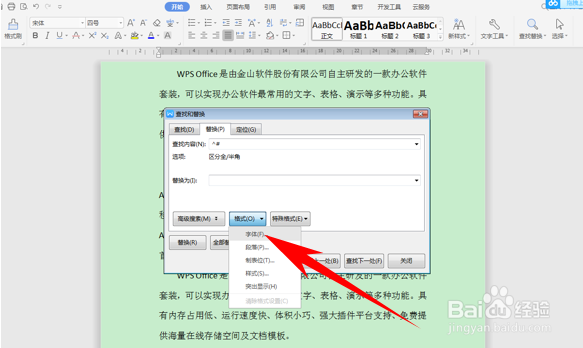
5、弹出字体的对话框,将字体颜色设置为红色,将字形设置为加粗 倾斜,单击确定。
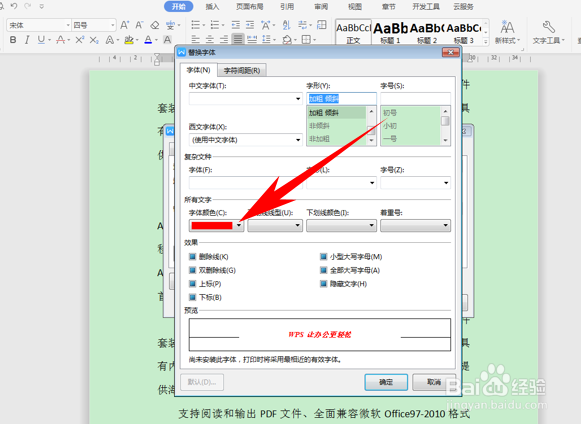
6、回到查找和替换的对话框,单击全部替换,我们看到文档已经全部完成了32处替换。单击确定即可。
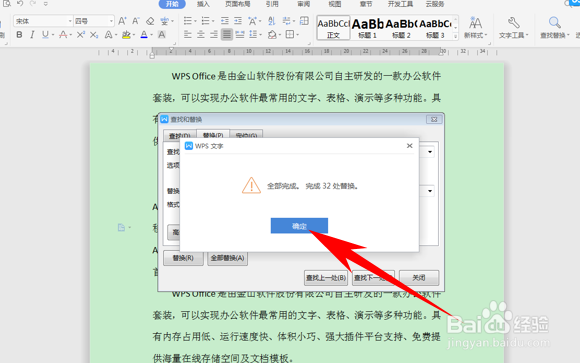
7、效果如下图所示,数字全部变为了红色加粗倾斜字体。